A veces puedes desearCree un PDF a partir de algunas fotos seleccionadas en la aplicación Fotos de iPhone.Además, aunque puede encontrar muchas soluciones para convertir fotos a PDF en Internet, la mayoría de ellas implican múltiples dependencias, como descargar imágenes de la App Store a una aplicación de conversión de PDF, o exportar fotos a una computadora y usar el escritorio o la web. aplicación de creación / edición de PDF basada en.
Algunas de estas herramientas también pueden contener algunas restricciones en la versión gratuita, como una licencia paga para guardar archivos PDF sin marcas de agua.
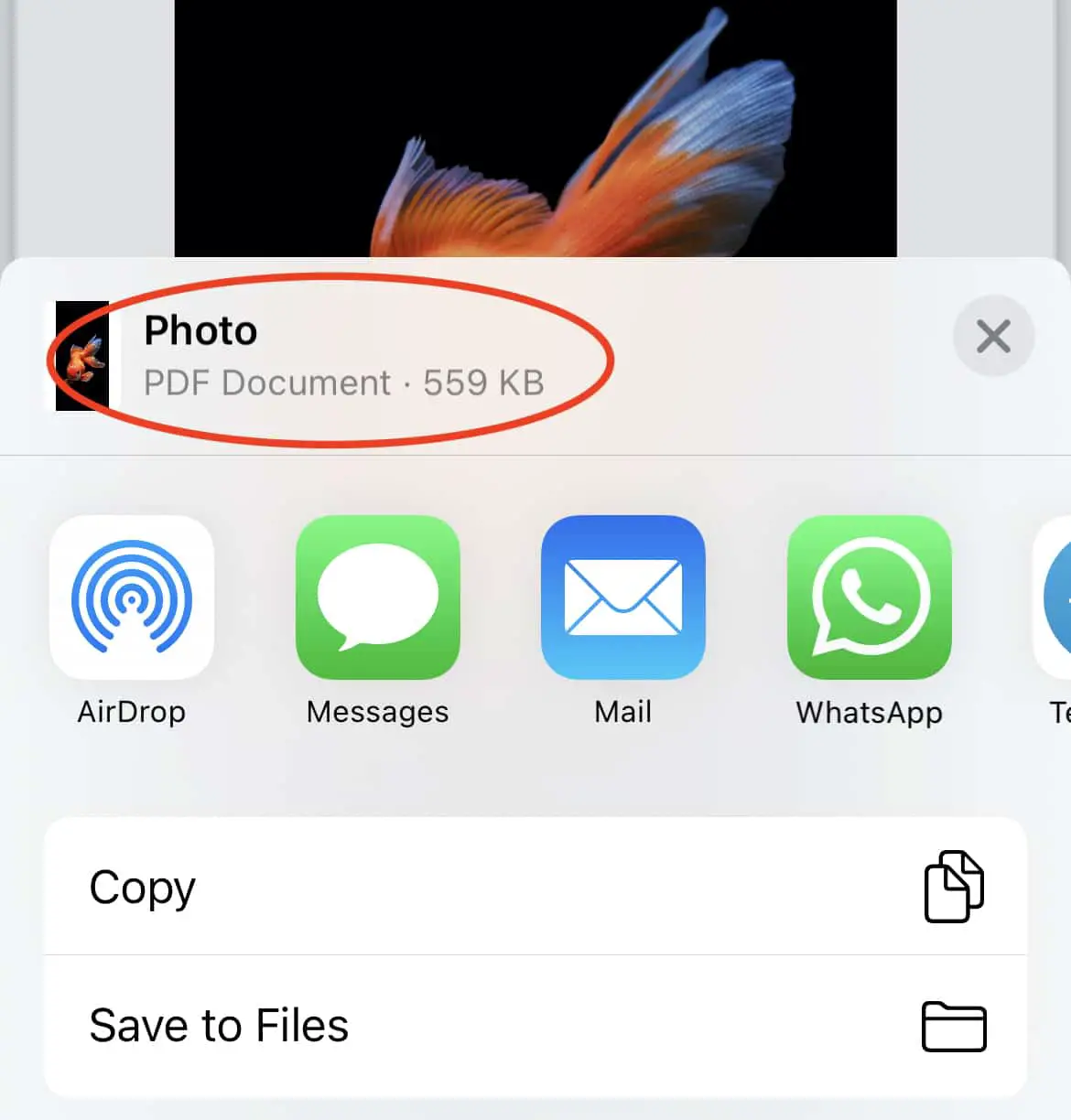
Sin embargo, pocas personas saben que iOS tiene una función oculta nativa que puede convertir imágenes a PDF directamente desde la aplicación de fotos.En este artículo, exploraremos cómo hacer esto.
Cómo crear PDF a partir de fotos en iPhone
La mayoría de nosotros probablemente estamos familiarizados con el método popular de guardar cualquier contenido web como PDF, usando la opción "Imprimir" integrada con el navegador web y luego seleccionando "Guardar como PDF" u opciones similares en el menú "Imprimir".
PDF suele ser el formato preferido para imprimir o compartir porque encapsula todas las dependencias del documento (fuentes, paletas, etc.) junto con el contenido del documento en un paquete pequeño.Por lo tanto, independientemente del dispositivo o la aplicación que se utilice para renderizarlo, conservará la apariencia del documento.
Por lo tanto, si el software de impresión le permite guardar el documento antes de imprimirlo, lo más probable es que lo proporcione en formato PDF, independientemente del formato del archivo original.Por lo tanto, si desea imprimirlo más tarde utilizando un dispositivo diferente, se renderizará exactamente como se muestra ahora en la vista previa.
Del mismo modo, la opción de impresión en iOS puede guardar la impresión como PDF a través de un menú oculto.
Hacer PDF a partir de imágenes en iPhone
Aquí se explica cómo crear un PDF a partir de una o más imágenes en la aplicación Fotos de iPhone.
Nota:Aunque esto está escrito principalmente para iPhone, esta técnica se puede aplicar a cualquier iPhone o iPad con la última versión de iOS o iPadOS.
- Abre la aplicación "Fotos" en tu iPhone.
- Abra la foto que desea convertir a PDF o habilite "escoger"Opción para realizar selecciones múltiples.
- Después de hacer todas las selecciones, haga clic enAbajo a la izquierdade"compartido"Botón.
- Desplácese hacia abajo y seleccione打印.No se preocupe, en realidad no imprimiremos fotos.Este es solo un paso intermedio para ayudarnos a crear un PDF.
- En el menú "Opciones de impresora", podrá ver las imágenes que seleccionó en el orden que seleccionó.Toque y mantenga presionada una de las imágenes hasta que aparezca, luego toque la misma imagen (emergente) nuevamente.La vista previa de la foto debería abrirse ahora.
- Otra vezClickea en el "compartido"Y luego seleccione la opción "Guardar en archivo" para exportar las fotos como un solo PDF.

De forma predeterminada, el archivo PDF se llamará "Foto", pero puede cambiarle el nombre después de guardar el archivo.También puede copiar archivos a aplicaciones de terceros, como documentos, desde el menú para compartir.
Nota:Este método conserva la calidad completa de las imágenes en el documento PDF.Por lo tanto, si selecciona una gran cantidad de imágenes, el tamaño del documento puede ser grande.Puedes usar algo comoSmallpdfUna herramienta de compresión de PDF para comprimir su PDFReducir su tamaño.
Así es como puede crear un PDF de forma nativa a partir de sus fotos en iOS (o iPadOS).



![Cómo obtener la contraseña de Google Chrome en iPhone y iPad [Autocompletar contraseña] Cómo obtener la contraseña de Google Chrome en iPhone y iPad [Autocompletar contraseña]](https://infoacetech.net/wp-content/uploads/2021/07/5885-How-to-Get-Google-Chrome-Passwords-on-iPhone-iPad-AutoFill-from-any-app-150x150.png)








